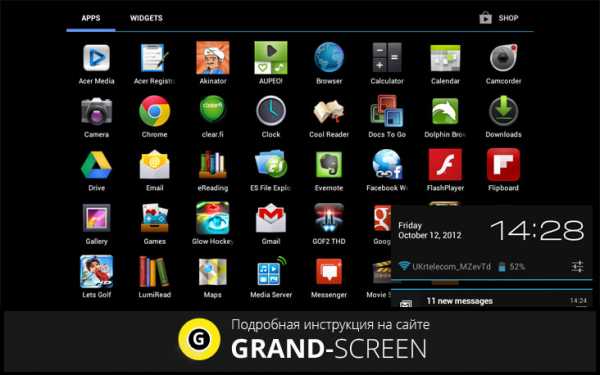Как повысить FPS в Playerunknown’s Battlegrounds. Оптимизация playerunknown s battlegrounds
Как правильно оптимизировать PLAYERUNKNOWN'S BATTLEGROUNDS
Для любой новой игры характерны просадки FPS. Недавно в открытом доступе появился игровой проект BATLLEGROUNDS Playerunknown’s. Это революционный шутер, где 100 игроков борются за выживание на необитаемом острове, собирая оружие и снаряжение и отстреливая конкурентов. Победитель будет только один, что подразумевает динамичный геймплей и массу неожиданных ситуаций. Однако игра оказалась очень требовательна к ресурсам ПК, поэтому наблюдаются частые просадки частоты кадров. Разработчики не бросают своё детище, которое имеет хорошие перспективы в игровом сообществе, но полностью решить проблему оптимизации пока не удаётся. Поэтому предлагаем свои варианты повышения FPS для BATLLEGROUNDS Playerunknown’s.
Игра работает на графическом движке UNREAL ENGINE 4, который очень требователен к ресурсам ПК. Поэтому самым простым решением, будет закрыть перед запуском игры сторонние приложения и вэб-браузеры. В большинстве случаев, этого оказывается достаточно для комфортной игры.
Вариант №2
Исправить ситуацию через настройки игры. Здесь важно понимать, что поднимая частоту кадров можно ухудшить общую производительность. Здесь выполняется такая последовательность операций:
- Выполняем переход в нужный раздел указывая путь: C/USERS/PC NAME/APPDATE/LOCAL/TSLGAME/SAVED/CONFIG/WINDOWSNOEDITOR.
- Открываем файл GAMEUSERSETTING в корневом каталоге WINDOWSNOEDITOR.
- Редактируем файлы SHADOWQUALITI, POSTPROCESSQUALITI, VIEVDISTANCEQUALITI, указывая значения 0, 0, 1 соответственно.
Обратите внимание, что при редактировании конфигураций необходимо перейти в раздел «Свойств» и обозначить документ, доступным только для прочтения.
Вариант №3
Через STEAM, кликнув по клиенту правой клавишей мышки. Далее выполняем такие действия:
- Выбираем «Свойства».
- Переходим в настройки параметров запуска.
- Добавляем в каталог команду: USEALLAVAILABLECORES-MALLOC=SYSTEM=SM4
В частных случаях, пользователи утверждают, что хватает сокращённых команд USEALLAVAILABLECORES либо MALLOC=SYSTEM, чтобы получить значительный прирост FPS.
Вариант №4
Можно попробовать и такое решение:
- Открываем диспетчер задач: комбинация горячих клавиш ALT/CTRL/DELETE или щелчок ПКМ по панели задач.
- Открываем раздел запущенных процессов (с обладателей 10 винды она называется «Подробности»).
- Находим запущенный процесс с названием игры: их может быть один или два.
- Кликаем по нему правой клавишей мышки.
- Выбираем раздел соответствия.
- Убираем галочку с пункта CPU 3.
- Подтверждаем выбор.
Внимание!
Компьютер должен соответствовать минимальным требованиям, заявленным разработчиками. Иначе корректная работа продукта будет невозможна. Кроме этого, применение вариантов 3 и 4 может спровоцировать сильное нагревание процессора на слабом «железе».
Оптимизации PLAYERUNKNOWN’S BATTLEGROUNDS
wot-info.ru
Обзор PlayerUnknown’s Battlegrounds и советы по оптимизации
Пару недель назад полное название всеми любимого PUBG сделали еще более длинным и еще сильнее ломающим язык. Наберите побольше воздуха и попробуйте прочесть вслух: PlayerUnknown’s Battlegrounds: The Life & Death Fight (плэ-йер-ан-но-унз|бэтл-гра-ундз|зэ-лайф|энд-дэс|файт). Теперь именно это написано в самой игре на экране загрузки, однако на официальном сайте и в Steam сохранилось прежнее словосочетание из двух лексических единиц.
Если вы последние полгода не пользовались интернетом или не интересовались электронными развлечениями, то специально для вас попробуем описать, что же такое PUBG. А это самый популярный сетевой шутер 2017 года, в котором сто храбрецов высаживаются на заброшенный остров с постсоветским колоритом и убивают друг друга, пока не останется лишь один. Такой формат онлайновых матчей называется Battle Royale и по его названию понятно, что он вдохновлен художественными произведениями вроде «Королевской битвы» Косюна Таками или «Голодных игр» Сьюзен Коллинз.

Все игроки начинают буквально в одних трусах — без оружия и снаряжения. В начале матча их везут на самолете над островом, и они могут выпрыгнуть над выбранной частью острова и спуститься на парашюте. Амуницию нужно будет искать в заброшенных постройках, параллельно скрываясь от конкурентов. На острове есть несколько локаций, богатых на ресурсы, и там сразу же разворачивается настоящая резня. Поэтому уже через пять минут после старта из сотни участников в живых остается лишь человек 70.
В спокойных же территориях боевые действия идут куда более вяло. Однако весь матч просидеть в каком-нибудь сарае не получится: безопасная область постоянно сужается и вынуждает игроков сталкиваться друг с другом снова и снова.
Что делать, если PUBG тормозит?
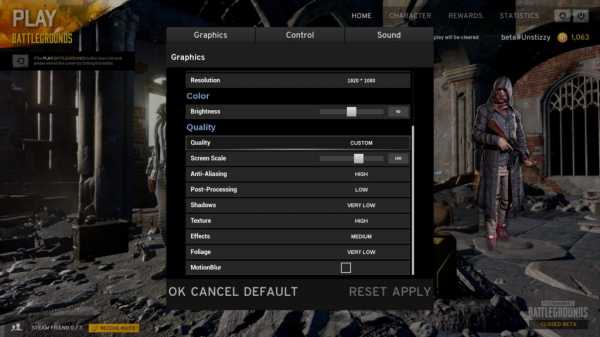
Любой сетевой экшен обязан идти на вашем компьютере при стабильных 60 кадрах и выше, иначе реакция в бою будет замедлена еще и по техническим причинам. PlayerUnknown’s Battlegrounds отличается не слишком хорошей оптимизацией, поэтому многие играют на низких настройках. Однако перед оптимизацией графики рассмотрим несколько подготовительных действий, которые тоже увеличат FPS в игре.
Шаг 1. Задайте параметры запуска
1. зайдите в библиотеку Steam, 2. наведите указатель на название PLAYERUNKNOWN’S BATTLEGROUNDS, 3. нажмите правую кнопку мыши, 4. выберите «Свойства», 5. перейдите во вкладку «Общие», 6. нажмите кнопку «Установить параметры запуска», 7. введите: -malloc=system +mat_antialias 0 window -USEALLAVAILABLECORES -sm4
Шаг 2. Настройте масштабирование
В Windows 10 по какой-то непонятной причине количество кадров резко уменьшается, если у игры неправильно настроено масштабирование. Поэтому сделайте следующее:
1. перейдите на рабочий стол, 2. наведите указатель на ярлык игры, 3. нажмите правую кнопку мыши, 4. выберите «Свойства», 5. перейдите во вкладку «Совместимость», 6. в разделе параметры поставьте галочку «Переопределите режим масштабирования», 7. в меню под галочкой выберите вариант «Приложение».
Шаг 3. Настройте графику в игре
PlayerUnknown’s Battlegrounds можно оптимизировать так, чтобы и картинка была приятной и кадры не провисали. Ниже мы даем рекомендации как для маломощных систем, так и для производительных.
Настройка PUBG для слабых ПК:
Сглаживание (Anti-Aliasing) — «Низкое».Масштаб экрана (Screen Scale) — 90.Постобработка (Post-Processing) — «Очень низкое».Тени (Shadows) — «Низкое».Дальность видимости (View Distance) — «Очень низкое».Текстуры (Texture) — «Среднее».Эффекты (Effects) — «Низкое».Листва (Foliage) — «Очень низкое».Размытие при движении (Motion Blur) — снимите галочку.Вертикальная синхронизация (V-Sync) — снимите галочку.
Примечание: «Дальность видимости» выставлена на самый минимум, потому что она не влияет на модели игроков.
Настройка PUBG для мощных ПК:
Сглаживание (Anti-Aliasing) — «Среднее».Масштаб экрана (Screen Scale) — 100.Постобработка (Post-Processing) — «Низкое».Тени (Shadows) — «Среднее».Дальность видимости (View Distance) — «Высокое».Текстуры (Texture) — «Высокое».Эффекты (Effects) — «Среднее».Листва (Foliage) — «Высокое».Размытие при движении (Motion Blur) — поставьте галочку.Вертикальная синхронизация (V-Sync) — поставьте галочку.
Примечание: «Листва» выставлена на высокое значение, потому что в текущей версии игры убрать траву полностью больше невозможно (это уравнивает игроков с разными настройками графики).
* * *
А что делать, если ваш ПК вообще «не тянет» PlayerUnknown’s Battlegrounds? Посмотрите видео выше и все поймете 🙂
blog.playkey.net
Как повысить FPS в Playerunknown’s Battlegrounds — Игры Mail.Ru
Основные фиксы для Playerunknown’s Battlegrounds, позволяющие повысить производительность и частоту кадров в игре: настройка Nvidia, редактирование различных файлов, свойства Steam и другое
Играете в PUBG, Warface или Армату? Хотите стать нашим автором? Если вы хорошо разбираетесь в любой из перечисленных игр, умеете писать и хотите зарабатывать на этом, пришлите нам примеры своих руководств на емейлы varnavsky@corp.mail.ru и strange_r-88@mail.ru.
Другие гайды:
ОЧЕНЬ ВАЖНО. Если ранее разработчики закрывали глаза на редактирование ini-файлов, то сейчас за любое подобное вмешательство в файлы игры геймер можно схлопотать БАН. Крайне не рекомендуем вам использовать подобную информацию, представленную на многочисленных русскоязычных и зарубежных ресурсах!!!
Если вы уже опробовали PlayerUnknown’s Battlegrounds, то наверняка столкнулись с невозможностью достичь 60 FPS на разрешении 1080p. В этой статье мы с вами поговорим о различных настройках и манипуляциях, которые вы сможете выполнить самостоятельно, чтобы повысить частоту кадров в секунду для этой игры.
Перечисленные ниже исправления для PlayerUnknown’s Battlegrounds позволят вам добиться 60 fps при разрешении 1080p при условии, что этого позволяет системник.
Здесь важно отметить, что увеличение частоты кадров в секунду невозможно без действий, связанных с изменением в худшую сторону графической составляющей. Но всё же поскольку речь идёт о многопользовательском экшене, то упор в PlayerUnknown’s Battlegrounds следует делать как раз на FPS, а не на визуальных эффектах.
Игра находится в раннем доступе, поэтому некоторые проблемы данное руководство не устраняет, поскольку их исправлением должны заняться исключительно разработчики.
Если вы ещё не купили игру и не хотите рисковать, то рекомендуем пока что воздержаться от покупки и подождать более проработанную версию проекта.
Фиксы PlayerUnknown’s Battlegrounds на ПК для повышения FPS
Вы можете улучшить FPS в игре, выполнив несколько простых действий, описанных ниже. Эти команды собраны на принципе настроек других игр, которые работают на движке Unreal Engine 4, поэтому должны помочь и в этом конкретном случае.
Свойства на Steam
Откройте Steam-клиент и следует по пути: Библиотека Steam — Playerunknow’s Battleground. Щёлкните правой кнопкой мыши и выберите раздел «Свойства». Перейдите в меню «Настройка запуска Steam». Единственное, что вам нужно здесь изменить, то это скопировать и вставить следующую строчку:
- malloc=system +mat_antialias 0 window -USEALLAVAILABLECORES -sm4.
Загрузите последние версии драйверов для AMD или Nvidia
В зависимости от того, какая видеокарта установлена на вашем системнике, обновите драйвера. Ниже приведены ссылки, которые вы можете использовать для этого. Новая версия значительно улучшит производительность в игре:
Настройка Nvidia 3D
После обновления драйверов до последней версии, если вы используете графический процессор Nvidia, то сможете произвести ещё несколько манипуляций по улучшению производительности в PlayerUnknown’s Battlegrounds на ПК, что приведёт к повышению FPS. Вы должны открыть панель управления Nvidia и перейти к настройкам 3D. Здесь щёлкните по соответствующему пункту и перейдите к локальным файлам игры. Добавьте файл TslGame.exe.
После того, как сделаете это, и игра будет добавлена, необходимо произвести следующие настройки:
- Максимальное количество заранее подготовленных кадров: 1.
- Ускорение нескольких дисплеев/смешанных ГП: режим работы с одним дисплеем.
- Режим управления питанием: предпочесть максимальную производительность.
- Вертикальная синхронизация (VSync): отключить.
Отключите ТЕНИ
Мало того, что уже низкое качество теней существенно понижает FPS в игре – самая картинка становится куда более мрачной и темной. Вам становится сложнее обнаружить противников, практически каждый элемент окружающей среды начинает отбрасывать тень – от листика до толстых стволов деревьев.
Избегайте настроек «Ультра»
Каждый из нас хочет видеть красивую, максимально приближенную к реальности картинку, но не забывайте, что параметры «Ультра» в негативную сторону сказываются на частоте кадров. Понизьте параметры графики, если чувствуете, что она мешает вам играть. Придерживайтесь низкого уровня.
Максимальная дальность прорисовки необязательна
Вам не нужно настраивать по максимуму дальность прорисовки. Ни одна из снайперских винтовок в игре с большой вероятностью не сможет попасть в противника на максимально возможной дальности прорисовки. Таким образом, данный параметр будет оказывать лишнюю нагрузку на процессор и оперативную память.Выбрав низкий уровень этого параметра, вы по-прежнему сможете видеть настолько далеко, насколько вам это нужно. Устанавливать его выше – бесполезно.
Постобработка – ультра
Постобработка оказывает небольшую нагрузку на ПК, но зато делает картинку менее размытой, чтоб облегчает обнаружение врагов, расположенных на расстоянии. Если с этим справляется ПК, то рекомендуется устанавливать параметр на значении «Ультра».
Настройка графических текстур
Опустив этот параметр до минимального, вы, безусловно, существенно повысите FPS, но также после запуска игры обнаружите, что окружающая среда выглядит просто ужасно. В такой обстановке будет сложно что-либо разглядеть, и поэтому мы рекомендуем устанавливать текстуры не ниже среднего уровня. Если позволяет ПК, то текстуры и вовсе должны стоять на высоком уровне. Настройка «Ультра» будет уже лишней!
Сглаживание (антиалиасинг)
Данный параметр особо не влияет на производительность игры, поэтому обязательно активируйте его, чтобы сделать картинку менее пиксельной, не размытой. Рекомендуется установить значение «Ультра».
Потенциально рабочий метод
Один из пользователей Reddit утверждает, что благодаря этим простым шагам ему удалось поднять FPS с 30-40 до 50-55 кадров в секунду. И вот то, что требуется совершить:
- Перейдите в папку C:\Program Files (x86)\Steam\steamapps\common\PUBG\TslGame\Binaries\Win64.
- Найдите здесь папку TslGame и щелкните по ней ПКМ.
- Перейдите в настройки «Совместимость», установите «флажок» на команде «Переопределить режим масштабирования по шкале DPI». Подтвердите действие на OK.
- Перезапустите игру и проверьте, помогло ли это.
Примечание. Метод действует для всех игр.
games.mail.ru
Оптимизация в Playerunknown's Battlegrounds — устранение проблем
Playerunknown’s Battlegrounds на данный момент это одна из самых популярных игр в мире. Игра вышла в 2017 году. Она сразу же обрела популярность, привнеся что-то новое в игровую индустрию. Сейчас онлайн игры в Steam насчитывает около 3 миллионов, а продажам позавидуют любые гиганты индустрии. Несмотря на все заслуги, главной проблемой и претензией игроков является оптимизация в Playerunknown’s Battlegrounds. Несмотря на то что игра уже в релизе, получить 30 FPS даже на средних пк может быть проблематично.
Минимальные системные требования PLAYERUNKNOWN’S BATTLEGROUNDS:
- Система: 64-bit Windows 7, Windows 8.1, Windows 10;
- Процессор: Intel Core i3-4340 / AMD FX-6300;
- Оперативная память: 6 Gb;
- Видеокарта: nVidia GeForce GTX 660 2GB / AMD Radeon HD 7850 2GB;
- Место на диске: 30 Gb.
Даже сейчас в 2018 году, многие пользователи не могут позволить себе данные характеристики для своего пк. А если вы смогли позволить себе лучшее, то можете проверить свое компьютер на одной из игр из нашего Топ 10 игр для мощных ПК.
Одной из частых проблем игры, является долгая загрузка. Вы можете 10 минут смотреть на черный экран, а в это время ваши соперники уже начинают сражаться. Самый верный способ справится с этой проблемой это понижение настроек. Первоначально нужно поставить пост обработку, которая замыливает фон, на очень низкие, также выставляем на очень низкие тени. Попробовать выставить текстуры на средние, а так же отключить эффекты. Можно так же отключить листву, сглаживание. Все это убьет графику и игра потеряет свой прекрасный вид, но в замен вы получите лишнюю десятку кадров.
Оптимизация в Playerunknown’s Battlegrounds
Так же в самом клиенте Steam нужно выставить некоторые параметры:
nomansky — снижает качество неба;-USEALLAVAILABLECORES — заставляет игру использовать все ядра процессора;+mat_antialias 0 — отключает сглаживание;-malloc=system — Windows отдает приоритет распределения оперативной памяти игре;-sm4 — заставляет игру использовать DirectX 10.

Игра с 30 FPS
Если выкрутили все на минимум, а игра все еще не дает вам комфортно играть, мы расскажем что нужно сделать что бы попасть в Топ 10. Многие замечали, что при приземлении дома не погружаются, а их вид оставляет желать лучшего. Для вас это может наоборот быть плюсом, вы сразу можете залететь в дом, пройдя сквозь стены и минуя все двери. Вот такая небольшая фора, будет у вас в первые секунды игры.
После того как вы попали в дом, первое что вам нужно найти это дробовик. С низким FPS, у вас будет только одна попытка, что бы отправить врага обратно в лобби. Какой лучше всего дробовик взять мы рассказывали ранее. При этом лучше миновать популярные точки высадки. Лучше высадится там где меньше домов и людей, тут первые минуты игры явно пройдут легче.
Разработчик и даже после релиза продолжают активно работать, над своим детищем. Пытается внести что-то новое, но и не забывают про оптимизацию. Возможно в бушующем Оптимизация в Playerunknown’s Battlegrounds станет лучше, а значит и аудитория этой игры будет только расти.
winners-games.ru
- Как играть в драконы и подземелья

- Презентация про мемы

- Divinity original sin 2 магистр атуза

- Как работает баланс в war thunder

- Дум виктор

- Пограничье ревелейшен

- Изгой ассасин системные требования

- Системные требования sword art online fatal bullet

- Игры с маньяком

- Все улучшения лазеркрафтверк

- Как сделать снимок экрана на андроид телефоне